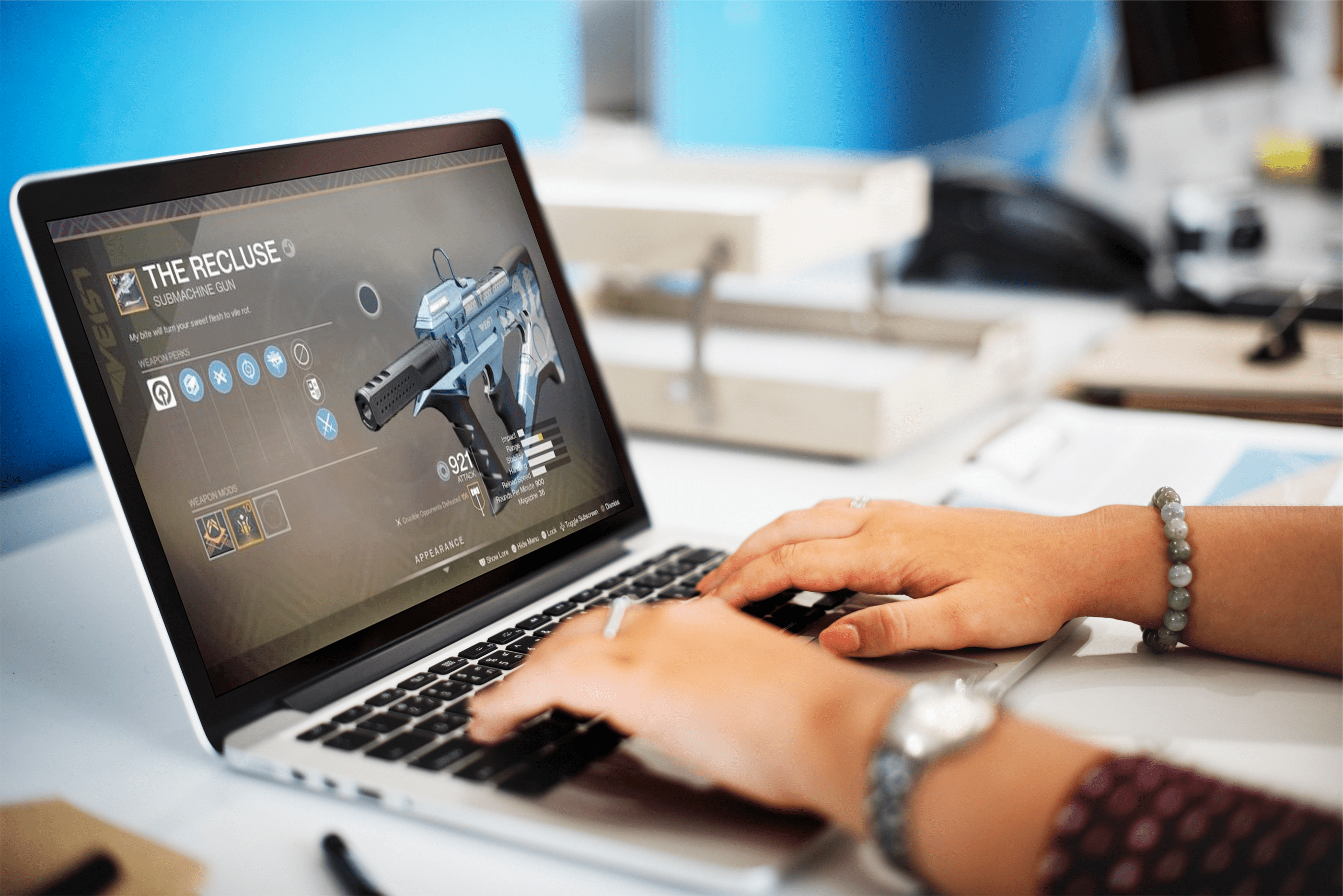Image 1 sur 6


- Comment construire un PC : Un guide en ligne pour construire votre propre ordinateur à partir de zéro
- Comment démonter un boîtier PC
- Comment installer une alimentation
- Comment installer une carte mère
- Comment installer un processeur Intel
- Comment installer un processeur AMD
- Comment/où installer correctement les câbles/fils PC pour SSD, commutateurs de panneau, etc.
- Comment installer un nouveau disque dur ou SSD sur un PC
- Comment installer et utiliser un SSD (Solid-State Drive)
- Comment installer un lecteur optique
- Comment installer une carte graphique
- Comment installer des cartes d'extension
- Comment remonter un boîtier PC
Que vous optiez pour un disque dur traditionnel ou un SSD plus récent (et plus cher), l'installation de votre stockage sur un PC est une tâche relativement simple. Vous le vissez dans l'un des emplacements dédiés de votre boîtier PC, puis connectez les câbles d'alimentation et de données.


ASTUCE : si vous installez plusieurs disques durs, branchez celui à partir duquel vous souhaitez démarrer dans le port SATA le plus petit. Le BIOS choisira ce disque dur comme lecteur de démarrage par défaut.
1. Insérez le disque dur dans une baie

Pour installer un disque dur, vous aurez besoin d'une baie de disque 3,5 pouces de rechange. Attention à ne pas utiliser l'une des baies externes, qui ont une découpe à l'avant du boîtier, car elles sont conçues pour les lecteurs de cartes mémoire et les lecteurs de disquettes.
Si votre boîtier a des rails de lecteur ou des raccords sans vis, vous devrez lire le manuel du boîtier pour savoir comment installer un lecteur. Dans les autres cas, faites glisser le disque dur dans une baie de lecteur de rechange jusqu'à ce que les trous de vis sur le côté du lecteur s'alignent avec les trous de la baie de lecteur. Le disque doit ensuite être fixé avec quatre vis, deux de chaque côté. Des vis appropriées doivent avoir été fournies avec le disque dur ou le boîtier. Vissez-les fermement pour empêcher le lecteur de vaciller.
2. Branchez le câble d'alimentation SATA

Dans l'image ci-dessous, vous pouvez voir le connecteur d'alimentation SATA sur le disque dur et sur l'alimentation. Localisez le bon connecteur de votre alimentation et branchez-le à l'arrière de votre disque dur. Il va dans un seul sens et clique lorsqu'il est connecté. Soyez extrêmement prudent lorsque vous le branchez, car une pression vers le bas peut casser le clip entourant le connecteur d'alimentation. Si cela se produit, la prise d'alimentation ne restera pas en place.

3. Branchez le câble de données SATA

Contrairement à l'IDE, SATA utilise un connecteur simple et fin pour transporter les données. Votre carte mère sera livrée avec plusieurs câbles SATA, alors prenez-en un dans la boîte. Branchez-le délicatement à l'arrière du disque dur. Il ne se branchera que dans un sens et cliquera lorsqu'il sera correctement connecté. Soyez prudent lorsque vous le branchez, car une pression vers le bas peut casser le connecteur et empêcher le câble SATA de se connecter correctement.
4. Branchez le câble de données SATA sur la carte mère

Ensuite, vous devez trouver un port SATA de rechange sur votre carte mère. Ceux-ci sont généralement situés en bas à droite du tableau et sont numérotés. Plus le nombre est bas, plus votre disque dur est haut dans la chaîne de démarrage. Si vous installez plusieurs disques durs, assurez-vous donc que le lecteur à partir duquel vous allez démarrer est branché sur le port le plus petit. Consultez le manuel de la carte mère pour vous assurer que tous les ports font la même chose ; certaines cartes ont des ports réservés au RAID.
La connexion du câble SATA est simple, car il ne se branche que dans un seul sens. Il cliquera lorsque le câble est correctement connecté.
Si vous souhaitez ajouter ou remplacer votre disque dur, vous pouvez acheter des disques durs internes sur Amazon maintenant ou en rechercher un à l'aide de Google Shopping.